文章来源:oouo.cn作者:超萌游戏-0.1折手游官网发布时间:2023-08-29 10:39:21
ps怎么设计蜂巢效果的字体?ps中想设计一款蜂巢字体,该怎么设计呢?下面就来看看ps设计蜂巢效果字体教程,需要的可以参考一下哦。
ps怎么设计蜂巢效果的字体?ps设计蜂巢效果字体教程
1、首先新建一个画布,输入文字,新建图层1,填充图案,载入文字选区,添加蒙版;
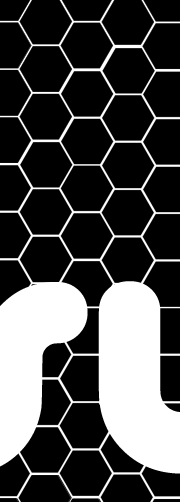
2、当前图层添加图层样式--投影;
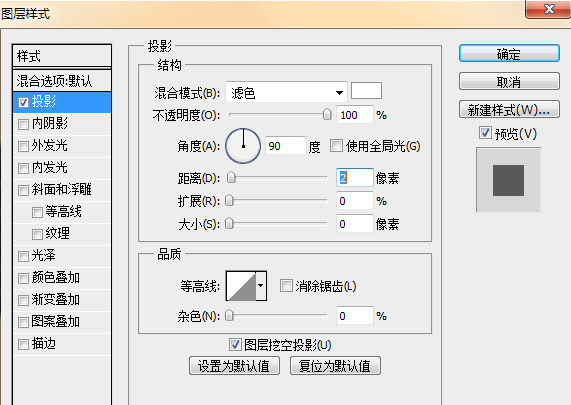
3、当前图层添加图层样式--内阴影;
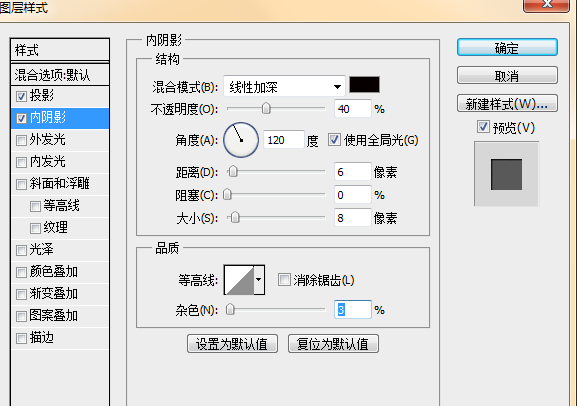
4、当前图层添加图层样式--内发光;
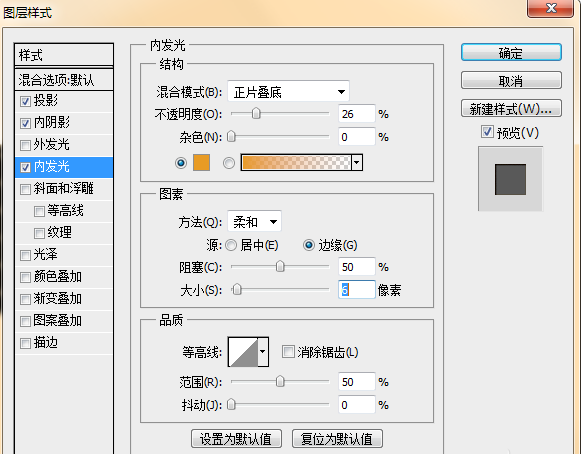
5、当前图层添加图层样式--渐变叠加;
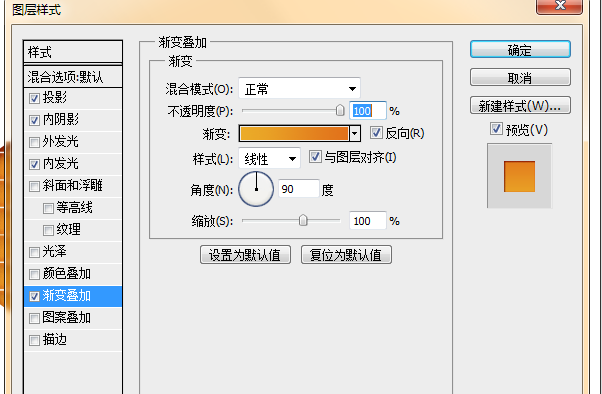
6、复制一个图层1为2,添加图层样式--斜面浮雕;
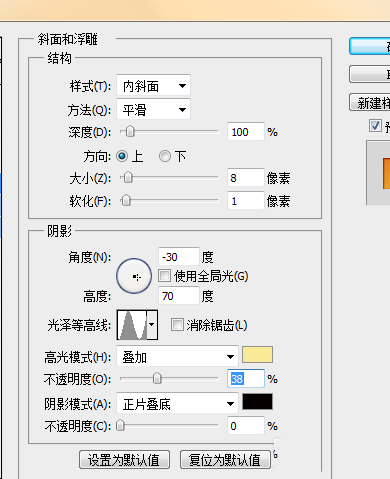
7、当前图层添加图层样式--光泽;
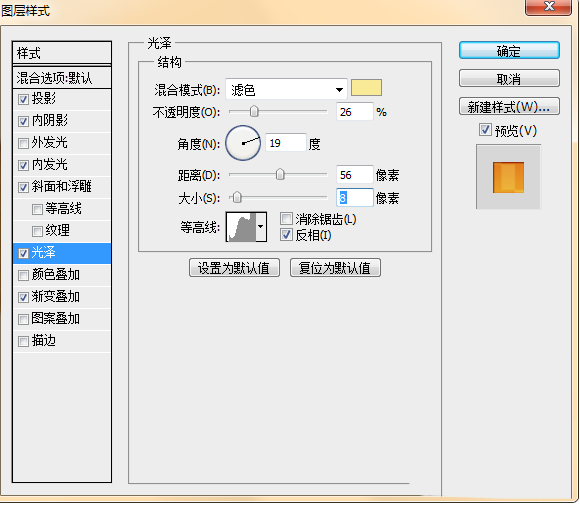
8、新建图层3,填充图案,添加图层样式--内阴影;
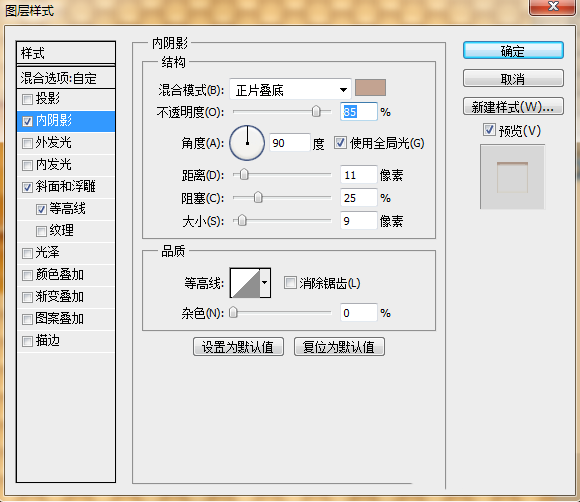
9、添加图层样式--斜面浮雕,等高线,置顶填充为0;

10、复制图层3,清除图层样式,添加图层样式--斜面浮雕;
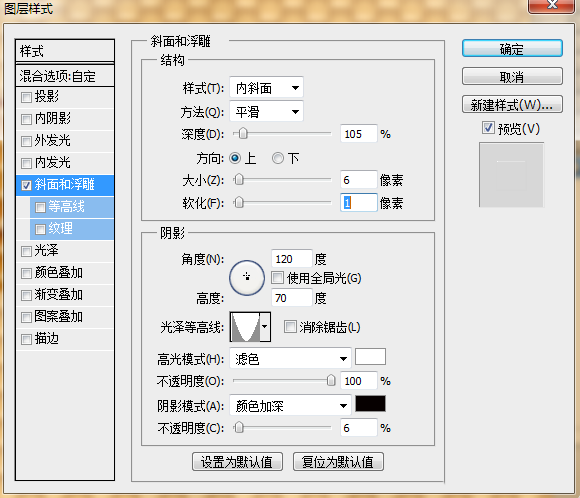
10、效果图。
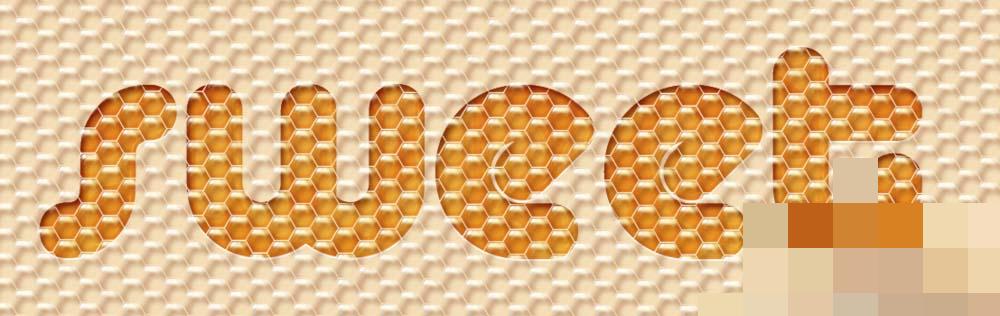
希望此教程能帮到大家!更多教程请关注下载之家!
相关攻略 更多
推荐资讯 更多


百龙霸业(0.1折正版放置三国)礼包码,三国游戏人气榜第一
更新时间:2024-08-15


龙将斩千之自由传奇,内部号激活码一万代金卷
更新时间:2024-05-20


屠龙决战沙城0.1折单职业传奇激活码
更新时间:2023-12-17


国战手游笑梦江山,笑梦江山客服扶持礼包,送充值扶持
更新时间:2023-12-06


诸神国度传奇内部扶持礼包码,内部礼包码专属激活
更新时间:2023-11-24


最新0.1折游戏盒子大全,全网0.1折游戏盒子推荐
更新时间:2023-10-10


冰雪传奇激活码,冰雪传奇礼包码领取教程
更新时间:2023-09-09


《战斗吧龙魂千羽》进游内部福利通码
更新时间:2023-07-21


剑与远征诗社竞答第四天答案是什么 剑与远征诗社竞答第四天问题答案攻略
更新时间:2022-08-26


阴阳师系梦之刃答案是什么 阴阳师系梦之刃答案攻略大全
更新时间:2022-08-26